Apex Notification Bar Lite
افزونه Apex Notification Bar Lite
افزونه Apex Notification Bar Lite یکی از بهترین افزونه های نوار اطلاع رسانی وردپرس است که به شما امکان می دهد یک نوار اطلاع رسانی جذاب و مؤثر را در موقعیت های مختلف در وب سایت خود به نمایش بگذارید.از سری مقاله های آموزش رایگان طراحی سایت امروز به آموزش افزونه Apex Notification Bar Lite می پردازیم.
با اضافه کردن نوار اطلاع رسانی به سایت وردپرس خود می توانید بازدید کنندگان وب سایت را در مورد نوشته های جدید، پیشنهادات، پیام ها، اخبار و غیره مطلع کنید. این افزونه کاملاً پاسخگو بوده و دارای ویژگی های بسیار زیادی است که برای ساده سازی نیازهای کاربر ساخته شده است.

افزونه Apex Notification Bar به شما امکان ایجاد یک نوار اطلاع رسانی با مؤلفه های مختلف را در بخش میانی با 5 قالب از پیش ساخته شده و همچنین گزینه های سفارشی می دهد همچنین اجازه اضافه کردن مؤلفه های مختلف مانند آیکون های شبکه های اجتماعی، فرم اشتراک ایمیل، فرم جستجو، متن استاتیک یا مالتیپل با افکت های انیمیشنی مختلف و بسیاری موارد دیگر را می دهد.
آموزش افزونه Apex Notification Bar Lite و اضافه کردن نوار اطلاع رسانی در وردپرس
افزونه را دریافت نموده و آن را در سایت خود در بخش افزونه ها نصب کنید.
بعد از اینکه افزونه نصب شد آن را فعال کنید. پس از فعال سازی افزونه در پیشخوان وردپرس زیرمنوی جدیدی به نام “Apex Notification Bar Lite” اضافه می شود.
با کلیک بر روی این زیرمنو وارد صفحه تنظیمات اصلی افزونه نوار اطلاع رسانی می شوید.
تنظیمات اصلی افزونه Apex Notification Bar Lite در سه تب اصلی شامل موارد زیر وجود دارد:
- تنظیمات عمومی
- تنظیمات مؤلفه ها
- تنظیمات opt-in
در ادامه آموزش به بررسی این تنظیمات می پردازیم.
تنظیمات عمومی افزونه Apex Notification Bar

تب General Settings به شما کمک می کند تا افزونه را به صورت کلی کنترل کنید.
- Enable/Disable: شما می توانید افزونه را فعال یا غیرفعال کنید.
- Mobile Enable/Disable: نوار اطلاع رسانی را در نسخه موبایل فعال یا غیرفعال کنید.
- Choose Position: موقعیت نمایش نوار اطلاع رسانی را به صورت بالا مطلق، بالا ثابت یا پایین انتخاب کنید. در صورتی که بالا ثابت Top Fixed را انتخاب کنید، نوار اطلاع رسانی در بالای صفحه ثابت می شود و با اسکرول کردن کاربر به سمت پایین صفحه مخفی نمی شود.
- Show Notification Bar On: شما می توانید نوار اطلاع رسانی را در همه صفحات یا فقط در صفحه نخست نمایش دهید.
تنظیمات مؤلفه ها
افزونه Apex Notification Bar در تب Components Settings چهار تب مختلف در اختیار شما قرار می دهد که با استفاده از آنها می توانید طرح بندی نوار اطلاع رسانی، تنظیمات سفارشی، راه اندازی مؤلفه ها و تنظیمات قابلیت مشاهده و کنترل را تنظیم کنید.
تب Bar Layout

در این تب در مجموع 5 الگوی رسپانسیو از پیش پیکربندی شده جذاب با طرح بندی ها، سبک ها و رنگ های پس زمینه مختلف وجود دارد که می توانید با توجه به طرح بندی سایت خود یکی از آنها را انتخاب کنید.
با انتخاب هر طرح، پیش نمایشی از آن در قسمت پایین صفحه نمایش داده می شود.
تب Custom Settings

اگر می خواهید نوار اطلاع رسانی را خودتان سفارشی سازی کنید، گزینه Enable/Disable Custom Settings را فعال کنید.
با فعال کردن این دکمه تمام گزینه های طراحی رنگ قالب پیش فرض با رنگ بندی ها و سفارشی سازی های جدید بازنویسی می شوند.
این تب شامل تنظیمات اصلی پیکربندی برای طراحی سفارشی است و در آن می توانید رنگ پس زمینه مورد نظر خود را برای نوار اطلاع رسانی انتخاب کنید. همچنین می توانید رنگ فونت، فونت فامیلی، اندازه فونت، تمام رنگ های پس زمینه دکمه های سفارشی با رنگ فونت آنها را مطابق رنگ پس زمینه طراحی و دکمه های بستن و انتخاب وضعیت را سفارشی سازی کنید.
تب Components Setup

در این تب یک پنجره کشویی Choose Notification Components وجود دارد که در آن می توانید مؤلفه های نوار اطلاع رسانی را انتخاب کرده و آنها را سفارشی سازی کنید.
در ادامه آموزش افزونه Apex Notification Bar نحوه سفارشی سازی مؤلفه های مختلف را بررسی می کنیم.
اگر در قسمت Choose Notification Components گزینه Text(Custom Html Codes) را انتخاب کنید تنظیمات زیر باز می شود.

پس از انتخاب مؤلفه متن (کدهای HTML سفارشی)، دو گزینه شامل Static Content و Multiple Content در اختیار شما قرار می گیرد که می توانید یکی از آنها را انتخاب کنید:
اگر محتوای استاتیک (Static Content) را انتخاب کنید، می توانید فقط یک متن html با/بدون دکمه فراخوان عمل (Call To Action) را اضافه کنید.
با فعال کردن دکمه call to action باکسی مشابه شکل زیر برای شما باز می شود.

شما می توانید یکی از گزینه های Custom Button یا Contact Form را انتخاب کنید.
در صورتی که Custom Button یا دکمه سفارشی را انتخاب کنید، گزینه های زیر مطابق شکل فوق ظاهر می شوند.
- Link Button Text: در این قسمت باید متن دکمه لینک مانند ادامه مطلب، مشاهده موارد بیشتر و غیره را وارد کنید.
- Link Button URL: در این قسمت باید یک آدرس URL معتبر برای لینک دادن به دکمه وارد کنید.
- Link Button Target: در این قسمت می توانید هدف دکمه لینک را وارد کنید.
اگر Contact Form را انتخاب کنید، دو گزینه در اختیار شما قرار می گیرد: Default Form و Contact Form 7.

در صورتی که Default Form را انتخاب کنید، می توانید طبق شکل فوق متن دکمه تماس، نام ، ایمیل، برچسب پیام، نام و ایمیل و متن نگهدارنده (Placeholder) ، پیام خطای نام، پیام خطای ایمیل، پیام ایمیل معتبر و متن پیام ایمیل خطا را پیکربندی کنید. همچنین می توانید وارد کردن نام، ایمیل و/یا پیام را الزامی کنید.
در قسمت Send To Email می توانید یک آدرس ایمیل معتبر وارد کنید که جزئیات تماس کاربران به آن آدرس ایمیل ارسال می شود. اگر این فیلد خالی باشد، افزونه Apex Notification Bar ایمیل ها را به آدرس ایمیل ادمین ارسال می کند.
در قسمت Success Message می توانید یک پیام موفقیت آمیز برای وقتی که کاربر از طریق این فرم با شما تماس برقرار می کند، تنظیم کنید.
در قسمت Fail Email Message می توانید یک پیام خطا برای وقتی که کاربر از طریق این فرم با شما تماس برقرار می کند و خطایی اتفاق می افتد، تنظیم کنید.
به همین ترتیب ، اگر گزینه Contact Form 7 را انتخاب کردید، باکسی شبیه تصویر زیر ظاهر می شود.

Contact Button Text: در این قسمت یک متن برای دکمه انتخاب کنید که به صورت یک فرم پاپ آپ عمل می کند.
Contact Form 7 Shortcode: در این قسمت باید شورت کد فرم تماس 7 که می خواهید به صورت پاپ آپ کار کند را وارد کنید.
توجه داشته باشید که شما برای این تنظیمات باید افزونه Contact Form 7 را نصب و فعال سازی کرده باشید.
اگر multiple content را انتخاب کنید می توانید چندین متن html را با کلیک بر روی دکمه Add Content با یا بدون دکمه فراخوان عمل (call to action) اضافه کنید.

هر وقت متنی را تنظیم کردید باید روی دکمه Add کلیک کنید.
باقی تنظیمات مانند حالت قبل است.
افزونه Apex Notification Bar به شما امکان می دهد که یک فرم اشتراک سفارشی برای سایت خود بسازید.
اگر گزینه Opt-in form را در قسمت Choose Notification Components انتخاب کنید، می توانید یک فرم اشتراک سفارشی تنظیم کنید.

فرم اشتراک سفارشی شامل فیلدهای زیر است که هر کدام را می توانید به دلخواه خود سفارشی سازی کرده و متون فارسی در آنها قرار دهید.
- متن عنوان (هدر) فرم
- توضیحات فرم
- متن دکمه اشتراک
- متن Placeholder ایمیل که با کلیک کاربر بر روی آن، متن پنهان می شود.
- پیام خطای ایمیل
- پییام خطای موجود بودن اشتراک
- پیام های موفقیت تأییدیه ایمیل شامل متن پیام، پیام خطا در ارسال ایمیل
- یادداشت تشکر
تأیید ایمیل:
برای همه فرم های اشتراک، می توانید بخش Enable Check Confirmation را فعال کنید که با استفاده از آن می توانید بلافاصله پس از تماس کاربر با شما، ارسال ایمیل به کاربران را فعال کنید.
با فعال کردن این گزینه می توانید فیلد موضوع ایمیل (Email Subject) و همچنین نام و آدرس ایمیلی که می خواهید ایمیل ها با آن نام و آدرس به دست کاربر برسند را وارد کنید.
یکی دیگر از قابلیت هایی که افزونه Apex Notification Bar ارائه می دهد، امکان نمایش آخرین نوشته ها در نوار اطلاع رسانی است.
اگر گزینه Post Title را در قسمت Choose Notification Components انتخاب کنید، می توانید عنوان آخرین نوشته ها را براساس ترتیب تنظیم شده، نمایش دهید.

شما می توانید مجموعه ای از عناوین پست ها را با دکمه “بیشتر بخوانید” نمایش دهید و آخرین نوشته ها را مطابق ترتیب تنظیم شده و بسیاری گزینه های دیگر نشان دهید.
افکت های انیمیشنی نوار اطلاع رسانی (Notification Bar Effects)
شما می توانید افکت های نوار اطلاع رسانی را تنها روی multiple content انتخاب کنید. افکت های نوار اطلاع رسانی باعث می شوند این نوار ها خیره کننده تر به نظر برسند و در قسمت پایین تصویر فوق آنها را ملاحظه می کنید.
شما می توانید افکت های Ticker با تنظیمات مختلف (مدت زمان ، انیمیشن ، سرعت) ، Slider با تنظیمات مختلف (مدت زمان ، پویانمایی ، سرعت ، خودکار) و Scroller (سمت چپ ، راست) با نوع انیمیشن به صورت Reveal یا fade را انتخاب کنید. وجود دارد.
افزونه Ajax Notification Bar گزینه هایی را برای نمایش فرم جستجو ارائه می دهد. کافی است در قسمت Choose Notification Components گزینه Search Form را انتخاب کنید.

شما می توانید قسمت های مختلف فرم جستجو را سفارشی سازی کرده و پیش نمایشی از آن را در همین صفحه مشاهده کنید.
افزونه Apex Notification Bar به شما امکان می دهد که لینک شبکه های اجتماعی خود را در نوار اطلاع رسانی قرار دهید.
در پنجره کشویی Choose Notification Components اگر گزینه Social Icons را انتخاب کنید می توانید آیکون های شبکه های اجتماعی متعددی را برای نمایش در فرانت اند سایت اضافه کنید.

شما می توانید برای بخش شبکه های اجتماعی یک عنوان انتخاب کنید. همچنین می توانید عنوان و لینک آیکون ها را تنظیم کرده و از لیست Font Awesome Icon ، یکی از آیکون های موجود را به دلخواه خود انتخاب کنید.
تب Visibility / Controls

شما می توانید قابلیت مشاهده نوار اطلاع رسانی را به صورت نمایش همیشگی (Always Show)، Show after some time (نمایش بعد از مدت زمان مشخص)، Hide after some time (مخفی شدن پس از مدت زمان مشخص) وارد کنید. اگر دو گزینه آخر را انتخاب کنید یک باکس ظاهر می شود که می توانید مدت زمان مورد نظر خود را به میلی ثانیه در آن وارد کنید.
همچنین می توانید دکمه بسته شدن نوار اطلاع رسانی را به صورت غیرفعال، دکمه انتخاب وضعیت show/hide یا قابلیت بستن نوار توسط کاربر انتخاب کنید.
Show only Once: اگر این گزینه را فعال کنید، نوار نوتیفیکیشن تنها یک بار نمایش داده می شود اما ضامن همچنان کار می کند.
تنظیمات Opt In

افزونه Apex Notification Bar Lite این ویژگی را دارد که می توانید جزئیات مشترکانی که از طریق فرم اشتراک، مشترک شده اند را مشاهده کنید. به همین ترتیب می توانید مشترکین را حذف کرده یا CSV آنها را برون بری کنید و برای یک کاربر خاص از طریق آدرس ایمیلش، ایمیل ارسال کنید. این تنظیمات برای مدیریت مشترک و همچنین ارسال ایمیل به هر مشترک است.
اگرچه افزونه Apex Notification Bar Lite افزونه بسیار قدرتمندی است و گزینه های سفارشی سازی زیادی دارد اما برای دسترسی به گزینه های پیشرفته تر می توانید نسخه Pro افزونه را خریداری کنید.
برخی ویژگی های نسخه Pro عبارتند از:
- 15 قالب آماده از پیش طراحی شده
- چندین نوار اطلاع رسانی
- اضافه/حذف/ویرایش نوارهای اطلاع رسانی
- نوارهای اطلاع رسانی زمان بندی شده
- قرار دادن نوار اطلاع رسانی در بالا، پایین، چپ و راست صفحه
- و بسیاری ویژگی های دیگر






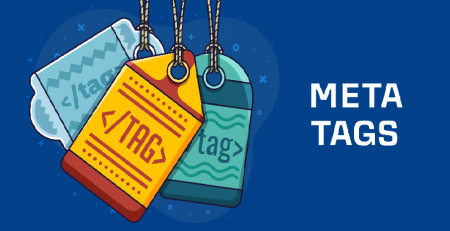


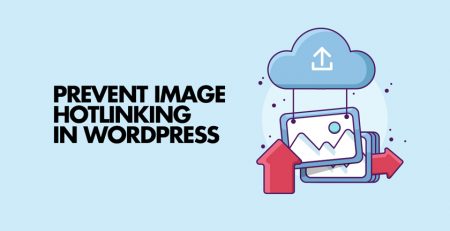


دیدگاهتان را بنویسید